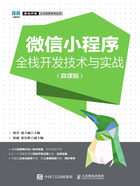
上QQ阅读APP看书,第一时间看更新
1.3.2 设置微信开发者工具
在创建好项目之后,我们先不要急着开始开发,而要设置一下微信开发者工具。在菜单中单击“设置”,选择“通用设置”,并切换到“外观”选项卡。在“外观”选项卡中,我们可以设置微信开发者工具的主题。不习惯深色主题的读者,可以切换到浅色主题,如图1-4所示。

图1-4 设置微信开发者工具的主题
接下来,我们切换到“编辑器”选项卡,按照图1-5所示进行编辑器设置。

图1-5 微信开发者工具编辑器设置
相比于默认设置,我们取消选中“保存时自动编译小程序”。选中“保存时自动编译小程序”,则会在我们每次保存文件时重新编译小程序。这会导致3方面的问题。首先,编译小程序会消耗大量的时间,拖慢保存文件的速度,从而影响我们的开发体验。其次,在开发过程中,我们会经常保存文件,避免丢失代码,而这些还未完成的程序通常不能通过编译,因此,在保存时编译程序会产生大量没有意义的错误,从而分散我们的注意力。最后,每次编译后,模拟器中的内容都会恢复到初始状态,如果我们需要参考模拟器中的内容来编写代码,那么这种行为就会对我们的开发过程造成干扰。
我们还取消选中“自动折行”。由于自动折行可能会导致代码出现类似下面的换行效果:
myObject.functionCall("some parameter").nextCall("some other parameter").lastCall(1024);
我们能看到,自动折行导致单词从中间“断开”了。这显然会影响我们的阅读。同时,自动折行也不能保证换行的结果是意义明确、方便阅读的。因此,我们取消选中“自动折行”,手动对代码换行。上面代码的手动换行结果如下:
myObject.functionCall("some parameter")
.nextCall("some other parameter")
.lastCall(1024);
可以看到,我们可以在函数调用处进行手动换行,从而确保换行的结果意义明确,同时方便我们阅读代码。
此外,我们保留了在编译、预览、上传时自动保存所有文件的功能。